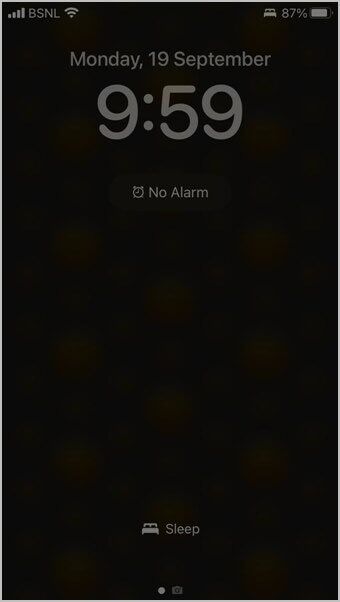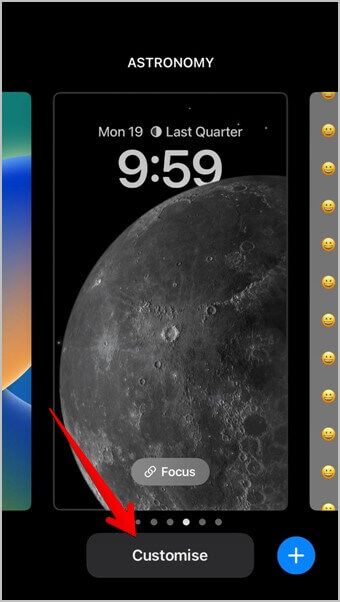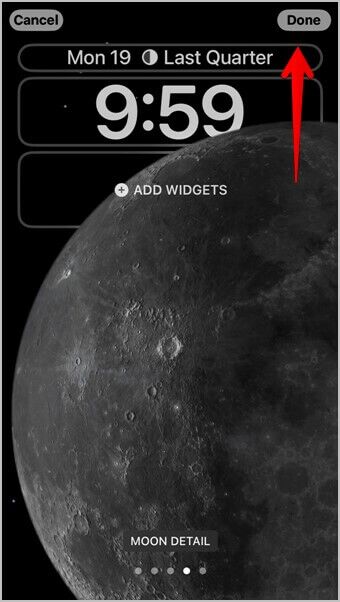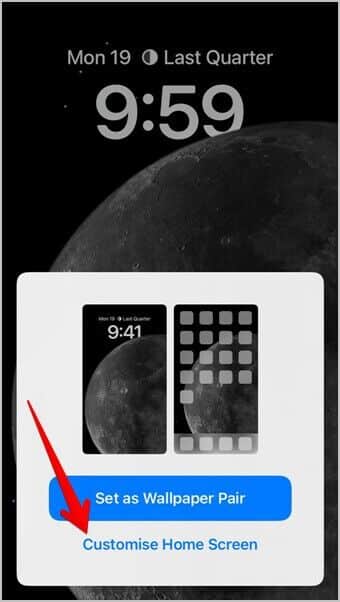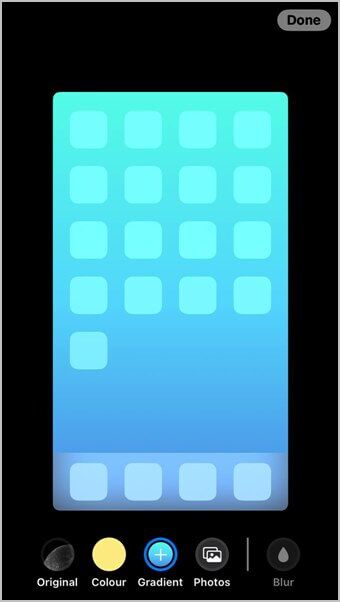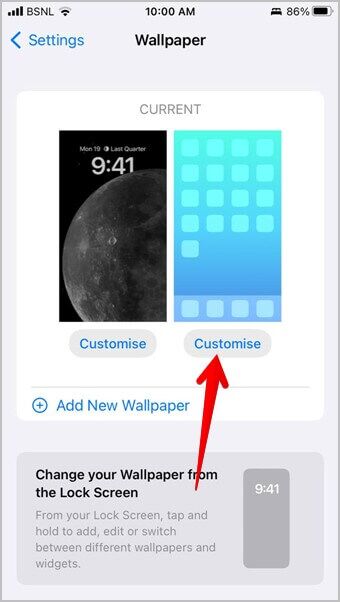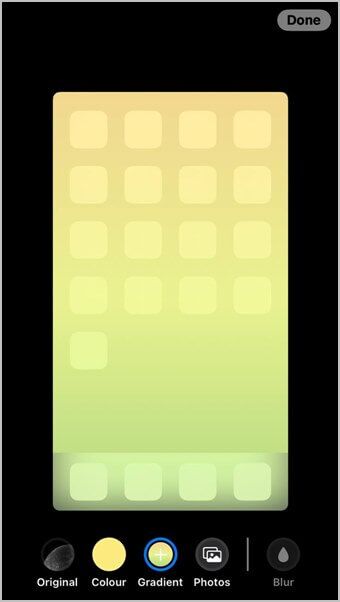So legen Sie unter iOS 16 unterschiedliche Hintergrundbilder für Sperre und Startbildschirm fest
beim Bereitstellen iOS 16 Große Anpassungen für Sperrbildschirm Eine der Funktionen, die viele Benutzer, mich eingeschlossen, verärgert hat, ist die Unfähigkeit, ein Sperrbildschirm-Hintergrundbild von den Hintergrundbildern des Startbildschirms getrennt zu halten. Hintergrundbilder für den Sperrbildschirm und den Startbildschirm sind normalerweise gekoppelt, was bedeutet, dass auf beiden dasselbe Bild verwendet wird. Wenn Sie diese Funktion jedoch nicht so mögen wie ich, sind Sie nicht allein. Hier werde ich erklären, wie man in iOS 16 auf dem iPhone auf zwei verschiedene Arten unterschiedliche Hintergrundbilder für Sperre und Startbildschirm festlegt.
1. Legen Sie verschiedene Hintergrundbilder fest, während Sie das Hintergrundbild des Sperrbildschirms ändern
1. Wischen Sie von nach unten Oberkante Für das iPhone, um das Panel zu öffnen Benachrichtigungen.
2. Berühren und halten Sie eines Freiraum im Panel Hinweise bis Sie Optionen sehen Anpassung des Sperrbildschirms. klick auf den Button Personalisierung An der Unterseite, wenn Sie einstellen möchten Hintergrundbild für den Startbildschirm anders als der aktuelle Sperrbildschirm oder drücken Sie die Hinzufügen-Taste (+) Symbol, wenn Sie zuerst auch ein neues Hintergrundbild für den Sperrbildschirm hinzufügen möchten.
3. Passen Sie Ihren Sperrbildschirm an Gegenstand hinzufügen Benutzeroberfläche wie die Batterie أو الطقس أو Änderung der Zeitlinie , usw. Nachdem Sie den Sperrbildschirm geändert haben, tippen Sie auf Fertig oben.
4. Nun, das ist der wichtige Schritt. Anstatt auf Als Hintergrundbild festlegen zu drücken, tippen Sie auf Passen Sie den Startbildschirm an.
5. Danach können Sie ein anderes Hintergrundbild für den Startbildschirm festlegen. Sie können aus einer Volltonfarbe oder einem Farbverlauf wählen oder einen Hintergrund aus Ihren Fotos hinzufügen. Sie können Ihrem Hintergrundbild auch einen Unschärfeeffekt hinzufügen. Klicken Sie oben auf Fertig.
2. Legen Sie verschiedene Hintergrundbilder in den Einstellungen fest
Alternativ können Sie, wenn Sie das Hintergrundbild des Sperrbildschirms bereits festgelegt haben oder eine einfachere Möglichkeit zum Ändern des Hintergrundbilds des Startbildschirms auf Ihrem iPhone wünschen, dies über tun Einstellungen.
1. Öffnen die Einstellungen Auf einem Gerät iPhone Ihre.
2. Gehe zu Hintergründe und klicke Fertigen Sie besonders an Unter Layout des Startbildschirms.
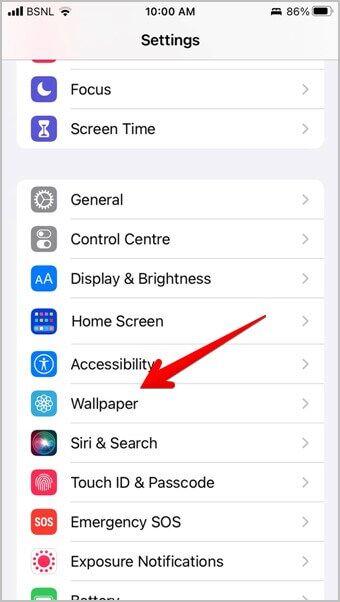
3. Wählen Sie nun ein Hintergrundbild für Ihren aktuellen Sperrbildschirm aus und tippen Sie oben auf Fertig, um das Hintergrundbild anzuwenden.
Profi-Tipp: Lernen Sie die besten Tipps kennen Anpassen des iOS-Startbildschirms.
Häufig gestellte Fragen
1. Wie stelle ich verschiedene Hintergrundbilder auf dem Startbildschirm und dem Sperrbildschirm auf dem iPhone ein?
Leider erlaubt Ihnen iOS derzeit nicht, ein anderes Hintergrundbild wie Astronomie auf Ihrem Startbildschirm und Sperrbildschirm festzulegen. Sie können ein auf dem Startbildschirm gespeichertes Hintergrundbild nur festlegen, wenn es mit dem Sperrbildschirm gekoppelt wurde. Sie können jedoch einfach Google iOS 16-Hintergrundbilder herunterladen, das Lieblingsbild auf Ihr Telefon herunterladen und es auf Ihrem Startbildschirm einstellen, indem Sie die Fotooption auswählen, wenn Sie das Hintergrundbild des Startbildschirms festlegen.
2. Wie verknüpfe ich den Fokus mit dem Sperrbildschirm in iOS 16?
Berühren und halten Sie das Benachrichtigungsfeld, um die Anpassung des Sperrbildschirms zu öffnen. Tippen Sie dann unten auf dem Sperrbildschirm auf Fokus. Wählen Sie den Fokus aus, den Sie diesem Sperrbildschirm zuordnen möchten. Erfahren Sie, wie Sie Fokusmodi auf Ihrem iPhone verwenden.
3. Wie ändere ich die Schrift- und Zeitfarbe auf dem Sperrbildschirm in iOS 16?
Wechseln Sie in den Sperrbildschirm-Bearbeitungsmodus. Klicken Sie unten auf die Schaltfläche Personalisieren. Drücken Sie dann die Zeit, um die Schriftart und Farbe zu ändern. Tippen Sie in ähnlicher Weise auf das Globussymbol, um den Zeitstil in Arabisch, Devanaghiri usw. zu ändern.
Verwenden Sie Hintergrundbilder wie ein Profi auf dem iPhone
Ich hoffe, dass Apple in Zukunft eine einfachere Möglichkeit bietet, verschiedene Hintergrundbilder für den Startbildschirm und den Sperrbildschirm auf dem iPhone festzulegen. Bis dahin sollten Sie weitere Tipps zum Anpassen des Hintergrundbilds auf dem iPhone kennen. Erfahren Sie, wie Sie das Hintergrundbild auf dem iPhone automatisch ändern. Erfahren Sie auch wie Video als Hintergrundbild auf Android festlegen. Verifizieren Beste Live-Hintergründe-Apps.